Foire aux questions (FAQ)
IPTV signifie Internet Protocol Television. C’est une manière de diffuser des chaînes de télévision et d’autres contenus vidéo sur Internet, plutôt que d’utiliser des méthodes de diffusion traditionnelles comme le câble ou le satellite. Pour utiliser notre service IPTV, vous aurez besoin d’un appareil connecté à Internet (comme un smartphone, une tablette, une smart TV ou un boîtier de streaming) et d’un abonnement à notre service.
La configuration de notre service IPTV sur votre appareil est simple. Une fois que vous vous êtes abonné à notre service, nous vous fournirons des instructions sur la manière de télécharger et d’installer les applications ou les logiciels nécessaires. Ensuite, vous devrez simplement entrer vos identifiants de connexion pour commencer à diffuser.
Oui, nous attachons une grande importance à la sécurité et à la confidentialité de nos clients. Notre service utilise un chiffrement avancé pour protéger vos données et empêcher tout accès non autorisé. De plus, nous ne conservons pas de journaux ni ne suivons votre activité en ligne, garantissant ainsi la protection de votre vie privée.
Oui, nous offrons une période d’essai de 24h aux nouveaux clients pour tester notre service et voir s’il leur convient. De plus, nous proposons une garantie de remboursement de 30j pour les clients qui ne sont pas satisfaits de notre service pour quelque raison que ce soit.
Nous offrons un support client par e-mail et via WHATSAPP pour vous aider avec tous les problèmes ou questions que vous pourriez avoir. Il vous suffit de visiter notre page de contact pour entrer en contact avec notre équipe de support.

NOTE :
Si vous ne trouvez pas votre appareil, ne vous inquiétez pas. Nous prenons en charge tous les appareils et toutes les applications. Nous vous fournirons toute l'aide nécessaire. Contactez-nous simplement.
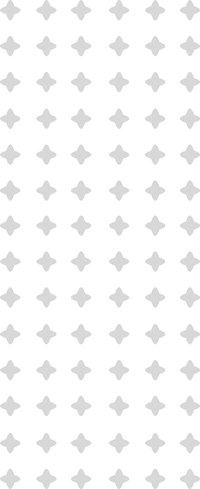
Installation
Cette section vous montre comment configurer notre abonnement IPTV sur votre appareil. Nous avons expliqué quelques applications, vous pouvez également utiliser n’importe quel autre lecteur d’application IPTV souhaité !
AMAZON FIRESTICK
Vous pouvez télécharger l’APK d’IPTV smarters pro via un lien direct par l’application Downloader dans Fire TV, suivez ces étapes :
1- Installez Downloader sur votre Amazon Fire TV.
2- Allez dans les paramètres Dans le menu, sélectionnez Appareil. Ensuite, choisissez Options pour les développeurs et vous devriez voir un sous-menu qui inclut l’entrée « Applications de sources inconnues ». Assurez-vous de l’activer.
3- revenez à l’application Downloader, vous pouvez facilement installer l’application « Downloader » depuis l’Amazon Store. Sur la page initiale de l’application, vous verrez une boîte blanche dans laquelle vous pouvez saisir une URL. Sélectionnez-le et tapez :
https://bit.ly/3px0M9X
Ensuite, installez-le.
4- Ouvrez IPTV Smarters PRO et cliquez sur Connexion avec l’API Xtream Codes
5- Entrez les détails de connexion Xtream
Pour le premier champ Choisissez un nom pour votre liste (il peut s’agir de n’importe quel nom), puis entrez votre nom d’utilisateur, votre mot de passe et l’URL que nous vous avons fournis et cliquez sur AJOUTER UN UTILISATEUR
ANDROID DEVICES ( BOX/PHONE/TV )
Application IPTV Smarters PRO
1- Ouvrez Google Play Store
2- Recherchez « IPTV Smarters PRO » et installez-le
3- Ouvrez IPTV Smarters PRO et cliquez sur Connexion avec l’API Xtream Codes
4- Entrez les détails de connexion Xtream
Pour le premier champ Choisissez un nom pour votre liste (il peut s’agir de n’importe quel nom), puis entrez votre nom d’utilisateur, votre mot de passe et l’URL que nous vous avons fournis et cliquez sur AJOUTER UN UTILISATEUR
IOS ( APPLE TV/IPHONE/IPAD )
APPLICATION 1 :
Application IPTV Smarters PRO
1- Ouvrez Google Play Store
2- Recherchez « IPTV Smarters PRO » et installez-le
3- Ouvrez IPTV Smarters PRO et cliquez sur Connexion avec l’API Xtream Codes
4- Entrez les détails de connexion Xtream
Pour le premier champ Choisissez un nom pour votre liste (il peut s’agir de n’importe quel nom), puis entrez votre nom d’utilisateur, votre mot de passe et l’URL que nous vous avons fournis et cliquez sur AJOUTER UN UTILISATEUR
APPLICATION 2 :
Application GSE Smart IPTV disponible pour iPhone, iPad, tvOS et Mac OS X. Vous pouvez la télécharger depuis l’App Store.
Télécharger pour les appareils iOS : apps.apple.com
1- Accédez à l’API XTREAM CODES
2- Appuyez sur l’icône + pour ajouter une nouvelle liste de CODES XTREAM
3- Entrez les détails basés sur Xtream
Pour le premier champ, choisissez un nom pour votre liste (il peut s’agir de n’importe quel nom), puis entrez votre nom d’utilisateur, votre mot de passe et l’URL que nous vous avons fournis. Activez la mise à jour automatique de l’EPG et cliquez sur CONNEXION
4- Entrez dans la liste créée et regardez des films et des chaînes de télévision en direct
SMART TV ( LG/SAMSUNG )
APP 1 (Gratuit):
Application IPTV CHAMBRE
1- Ouvrez la boutique de téléchargement
2- Recherchez « ROOM IPTV » et installez-le
3- Dans l’application, vous trouverez « clé de l’appareil » et « identifiant de l’appareil ».
4-Allez sur le lien : « https://manage.roomiptv.com/multi/login.php »
5-Connectez-vous avec l’identifiant de votre appareil et la clé de l’appareil
6-Cliquez simplement sur « Ajouter une liste de lecture » et ajoutez le lien M3U fourni par nous à l’application
7- Redémarrez l’application et vous devriez voir la playlist
Application 2 (payante) :
Demande de joueur IBO
1 – Accédez à l’écran de la boutique d’applications Samsung ou LG Smart TV et recherchez l’application « IBO Player ». Si l’application ne s’affiche pas sur l’écran principal, vous devrez peut-être la rechercher dans « Toutes les applications » ou « Mises à jour ». Si vous ne le trouvez toujours pas, contactez-nous.
2 – Lancez l’application « IBO Player » et notez le « Device ID » et la « Device Key » qui s’affichent à l’écran.
3 – Accédez à https://iboiptv.com/device/login et entrez l’ID de l’appareil et la clé de l’appareil que vous avez notés à l’étape 1, puis cliquez sur Connexion.
4 – Cliquez sur le bouton (ajouter XC Playlist) et remplissez vos détails de connexion Xtream (vérifiez votre e-mail pour ces détails).
Entrez le nom d’utilisateur, le mot de passe et l’hôte (URL du serveur de la connexion xtream). Cliquez sur Enregistrer
5 – Revenez ensuite à l’application IBO Player et choisissez Actualiser pour recharger les listes de lecture, puis le nom de la liste de lecture doit apparaître
Remarque : Vous pouvez nous envoyer la clé/l’identifiant de l’appareil et nous l’ajouterons pour vous si vous n’avez pas pu l’ajouter vous-même.
MAG BOX ( STB EMU )
Étape 1 : Lorsque la boîte est en cours de chargement, l’écran principal du portail apparaît. Après cela, cliquez sur « paramètres »,
Étape 2 : Appuyez ensuite sur « Paramètres système » et cliquez sur « Serveurs ».
Étape 3 : Sélectionnez « Portails ».
Étape 4 : Dans la ligne « Nom du portail 1 », entrez le « IPTV » suivant.
Dans « URL du portail 1 », entrez l’adresse du portail fournie par votre distributeur IPTV. Tout d’abord, vous devez fournir l’adresse Mac de votre appareil qui se trouve au dos de votre boîtier à votre distributeur IPTV.
Lorsque toutes les étapes énumérées ci-dessus sont terminées, appuyez 2 fois sur « EXIT » sur la télécommande et redémarrez le portail.
Maintenant, tout est prêt pour commencer à regarder la TV en direct…
WINDOWS PC
Il existe 2 applications et vous pouvez utiliser l’une d’entre elles en fonction de vos préférences.
Application IPTV Smarters PRO (APP 1)
1- Allez sur iptvsmarters.com pour télécharger Smarters PRO puis installez-le, il existe une édition de navigateur Web que vous pouvez également utiliser sans téléchargement
3- Ouvrez IPTV Smarters PRO et cliquez sur Connexion avec l’API Xtream Codes
4- Entrez les détails de connexion Xtream
Pour le premier champ Choisissez un nom pour votre liste (il peut s’agir de n’importe quel nom), puis entrez votre nom d’utilisateur, votre mot de passe et l’URL que nous vous avons fournis et cliquez sur AJOUTER UN UTILISATEUR
5- Il commencera à télécharger les chaînes et la VOD environ 10 secondes puis vous serez connecté et vous verrez cette page
Mon lecteur IPTV (APP 2)
Il s’agit d’un lecteur multimédia exceptionnel avec EPG pour lire vos chaînes IPTV sur votre Windows Phone, Windwos10 et Xbox One. Vous pouvez simplement charger votre liste de lecture M3U à partir d’un stockage ou d’une source distante et vous êtes prêt à partir.
Vous pouvez le télécharger depuis le « Microsoft Store »
1- Naviguer dans les paramètres
Accédez à l’onglet Paramètres et ouvrez Ajouter une nouvelle liste de lecture et une source EPG
2- Entrez le lien M3u
Saisissez un nom (ex : ipmivo) dans le champ Nom de la liste des chaînes distantes.
Entrez (collez) le lien M3u fourni par le fournisseur IPTV dans Entrez l’URL de la source distante
Appuyez sur Ajouter une liste distante
3- Sélectionnez la liste à charger
Revenez aux paramètres et sélectionnez ipmivo dans la liste de lecture Select Channel
4-Watch Channels and VOD Done, Retour à l’onglet Channels maintenant et sélectionnez le pays dans lequel vous souhaitez regarder les chaînes de télévision.
MAC OS
Application IPTV Smarters PRO
1- Allez sur iptvsmarters.com/#downloads
2- Sélectionnez Télécharger l’application MAC et installez-la
3- Ouvrez IPTV Smarters PRO et cliquez sur Connexion avec l’API Xtream Codes
4- Entrez les détails de connexion Xtream
Pour le premier champ Choisissez un nom pour votre liste (il peut s’agir de n’importe quel nom), puis entrez votre nom d’utilisateur, votre mot de passe et l’URL que nous vous avons fournis et cliquez sur AJOUTER UN UTILISATEUR
